ホームページ >システムチュートリアル >Windowsシリーズ >Win11のタスクバーを右側に設定する方法を教えます
Win11のタスクバーを右側に設定する方法を教えます
- WBOYWBOYWBOYWBOYWBOYWBOYWBOYWBOYWBOYWBOYWBOYWBOYWB転載
- 2023-12-25 16:15:552347ブラウズ
Win11 システムでは、タスクバーを左側に設定するだけでなく、右側に設定することもできます。以前のシステムではタスクバーをドラッグするだけでしたが、win11ではレジストリの設定が必要になるので、エディターに従って設定していきましょう。
win11 タスクバーを右に移動する方法:
1. まずキーボードの「win r」を押してファイル名を指定して実行を開き、「regedit」と入力して Enter キーを押して確認します。
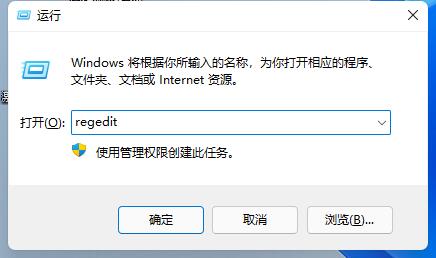
2. レジストリで次の場所を見つけます: "Computer\HKEY_CURRENT_USER\Software\Microsoft\Windows\CurrentVersion\Explorer\StuckRects3"
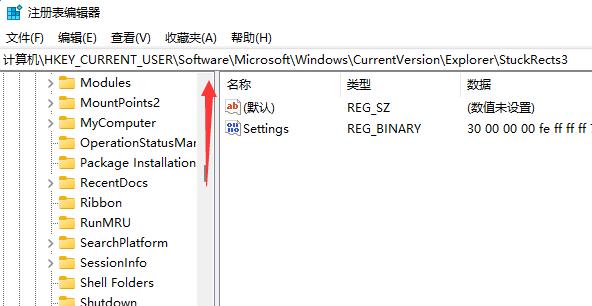
3. 次に、ダブルクリックして「設定」ファイルを開きます。
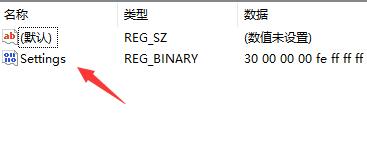
4. 次に、フレーム内の値を「02」に変更して、タスクバーを右に移動します。
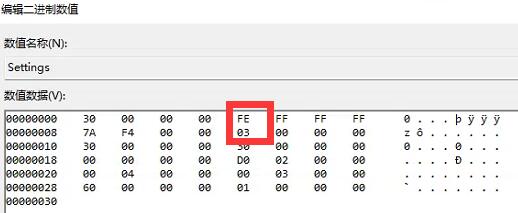
以上がWin11のタスクバーを右側に設定する方法を教えますの詳細内容です。詳細については、PHP 中国語 Web サイトの他の関連記事を参照してください。
声明:
この記事はsomode.comで複製されています。侵害がある場合は、admin@php.cn までご連絡ください。
前の記事:win10インストール失敗問題の解決策次の記事:win10インストール失敗問題の解決策

